|
4. Следующий экран предложит вам включить в сайт некоторые
дополнительные элементы; обратите внимание, что кнопка Back
сейчас доступна.
Компания "Snake River Winery" хочет иметь достаточно сложный
сайт, в котором были бы все доступные типы страниц (рис. 4.8). Начало
просмотра сайта начинается с обязательной домашней страницы (титульного
листа), содержание которой вы сможете задать на следующем этапе
работы мастера.
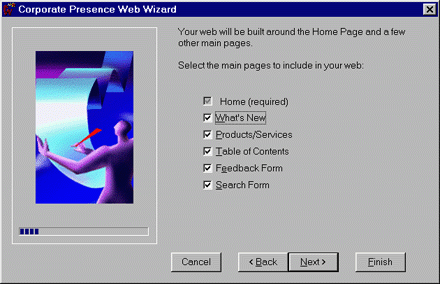
Рис. 4.8. Второй экран Мастера создания представительства
компании
Кроме нее вы можете включить в ваш сайт страницы следующих
типов:
- What's New (Страничка новостей).
Тем пользователям, которые часто будут посещать ваш сайт, эта страница
предоставит информацию о последних изменениях
- Products/Services (Продукты/Услуги). Поскольку виноделы,
очевидно, продают свою продукцию, и особенно потому, что эта продукция
имеет массовый спрос, страница Products/Serwices является важным
разделом сайта. Здесь компания может предложить все свои вина и
другие товары, и здесь также можно подсказать людям, где и как эти
продукты можно приобрести
- Table of Contents (Оглавление). Те посетители, которые
захотят увидеть полный обзор того, что им может предложить сайт
винодельной компании, могут зайти на эту страницу, ссылки с которой
ведут на все страницы сайта. Такая страница поможет пользователям
"не потеряться" внутри вашего сайта
- Feedback Form (Форма обратной связи). Менеджеры
компании хотят узнать, что пользователи думают о предлагаемых продуктах,
а также что они думают о самом сайте. Посетители сайта могут использовать
форму обратной связи, чтобы оставить свои комментарии
- Search Form (Форма для поиска). Винодельная компания
полагает, что возможность поиска добавит к их сайту еще одну привлекательную
черту. Она позволяет пользователям искать по вхождению любое слово,
содержащееся на страницах сайта. Добавление формы для поиска осуществляется
очень просто — достаточно лишь установить флажок Search Form
на экране мастера. Frontpage автоматически создаст список слов,
который будет использоваться формой, когда кто-нибудь захочет найти
слово внутри сайта
Для каждой страницы, которую вы захотите включить в ваш Web-сайг,
мастер предложит вам отдельный экран, где вы внесете в эти страницы
дальнейшие уточнения.
Если вы готовы двигаться дальше, то нажмите кнопку Next.
5. Затем появится экран с несколькими опциями, определяющими
формат титульного листа (домашней страницы) вашего сайта (рис. 4.9).
Вы сможете зарезервировать место для вступительной статьи (Introduction),
информации о целях и задачах вашей фирмы (Mission Statement),
профиле компании (Company Profile), а также для контактной
информации (Contact Information). Полный текст этих сообщений
на данном этапе не нужен, позднее вы сможете ввести его в Редакторе.
Мастер же просто создает области на странице, которые в свое время
будут заполнены реальной ин4^ормацией.
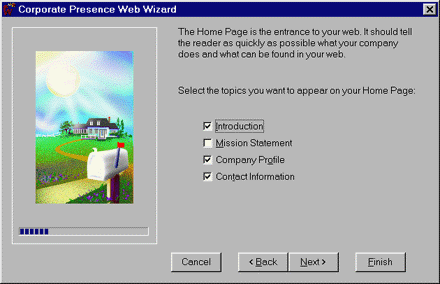
Рис. 4.9. Опции домашней страницы
Чтобы сайт "Snake River Winery" выглядел достаточно профессионально,
мы включим в домашнюю страницу введение, сведения о профиле компании
и информацию для контакта. Контактная информация просто-таки жизненно
необходима, чтобы не упустить потенциальных покупателей.
После того как вы определите, какую информацию вы включите
в вашу страницу для начала, нажмите кнопку Next.
6. На следующем экране вам предстоит выбрать параметры страницы
What's New (Странички новостей). На этом
экране вы видите (рис. 4.10) три флажка, соответствующие трем вариантам
новостей, обычно размещаемым на Web-сайтах; вы можете выбрать любые
из них. Для каждого выбранного типа информации Frontpage создаст
на странице свой раздел.

Рис. 4.10. Опции странички новостей
Если у компании изменится телефон, то она сможет известить
об этом своих клиентов в разделе Web changes (Новости сайта)
странички новостей. Вообще на этой странице целесообразно размещать
любую срочную информацию.
Страничка новостей также замечательно подходит для размещения
деловой информации, например, о грядущих выставках, о тенденциях
развития отрасли и т. п. Полезно также иметь место, где посетители
смогут ознакомиться с самой злободневной информацией; для этой цели
можно использовать разделы Press Releases (Пресс-релизы)
и Articles and Reviews (Статьи и обозрения).
После того как вы решите, какого рода новости вы хотели бы
разместить на своем сайте, установите соответствующие флажки и нажмите
кнопку Next.
7. Следующий экран предлагает вам на выбор опции для страницы
Products/Services (Продукты/Услуги)
Введите количество наименований товаров и/или услуг, которые вы
хотите разместить на данной странице. Frontpage позволяет ввести
значение от 0 до 5 для каждой страницы. Мастер создаст разделы на
странице в соответствии с теми значениями, которые вы введете на
этом экране.
Винодельная компания собирается привлечь посетителей к трем
лучшим сортам производимых ими вин, так что в поле Products
введите цифру три. Также компания гордится высококачественным обслуживанием
покупателей, поэтому в поле Services введите 1, чтобы зарезервировать
для этой стороны деятельности компании место на странице.
Нажмите кнопку Next, чтобы перейти
к следующему экрану мастера.
8. Далее мы настроим вид страниц, посвященных продуктам или
услугам. Окно мастера, показанное на рис. 4.12, предоставляет вам
возможность обеспечить размещение следующих объектов: изображения
товара (Product image), информации о ценах (Pricing information)
и формы запроса информации (Information request form) на
страницах продукции, а для страниц, посвященных услугам, предусмотрено
включение списка возможностей (Capabilities list), учетных
записей (Reference accounts) и формы запроса информации
(Information request form).

Рис. 4.12. Экран опций страниц Products
и Services
Выберите те элементы, которые вы хотите поместить на своей
странице, и нажмите кнопку Next.
Вы можете перемещаться между опциями на экране мастера без
помощи мыши, используя кнопку табуляции. Чтобы выбрать или отменить
какую-либо опцию, нажмите пробел.
9. Следующий экран, показанный на рис. 4.13, обеспечивает
настройку формы обратной связи. Здесь вы определяете, какую информацию
вы хотите получить от аудитории. Внимательно продумайте этот момент,
учитывая, на каких именно посетителей рассчитаны ваши страницы.
Если у вашей аудитории не слишком много времени для заполнения анкет,
то зрелище всей формы сразу может отпугнуть посетителей. Даже если
заполнение формы занимает считанные секунды, случайным посетителям
проще одним щелчком мыши покинуть вашу страницу, чем ответить на
ваши вопросы, если им покажется, что это требует слишком больших
усилий.
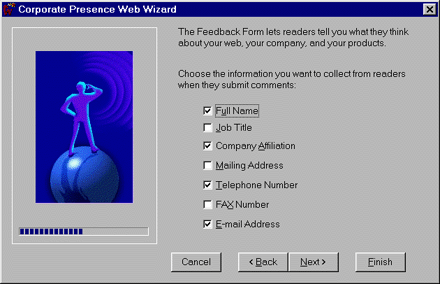
Рис. 4.13. Экран создания Feedback
Form
После выбора необходимых опций для создания формы обратной
связи нажмите кнопку Next.
10. Следующий экран, показанный на рис. 4.14, требует особенной
аккуратности: он дает вам возможность определить, как вы будете
хранить информацию, возвращаемую от ваших посетителей. Если вы планируете
обрабатывать информацию, используя базы данных или электронные таблицы
(такие, как Microsoft Access или Microsoft Excel), выберите первую
опцию, в этом случае Frontpage сохранит информацию в табличном формате.
Если вы не собираетесь использовать такие приложения, то установите
вторую опцию, тогда Frontpage сохранит информацию в формате Web-страниц.
|
